आपल्या आयफोन किंवा आयपॅडवरील फोन नंबर, संपर्क आणि ईमेल ब्लॉक – Apple पल सहाय्य (एफआर), आयफोन – बेल्जियम आयफोनवर संपर्क कसा अवरोधित करावा
आयफोन संपर्क कसा अवरोधित करावा
Contents
- 1 आयफोन संपर्क कसा अवरोधित करावा
- 1.1 आपल्या आयफोन किंवा आयपॅडवरील फोन नंबर, संपर्क आणि ईमेल ब्लॉक करा
- 1.2 फोन नंबर, संपर्क किंवा ईमेल पत्ता अवरोधित करा
- 1.3 फोन नंबर, संपर्क आणि अवरोधित ईमेल पत्ते व्यवस्थापित करा
- 1.4 ज्यांचे प्रेषक अज्ञात आहेत असे संदेश फिल्टर करा
- 1.5 अॅप संदेशांमध्ये अवांछित संदेश (एसपीएएम) चा अहवाल द्या
- 1.6 आयफोन संपर्क कसा अवरोधित करावा
- 1.7 आपल्या संपर्क सूचीमधून नंबर अवरोधित करण्यासाठी:
- 1.8 अलीकडील कॉल नंबर अवरोधित करण्यासाठी:
- 1.9 संपर्कांचा गट अवरोधित करण्यासाठी:
- 1.10 बेल्जियममध्ये, आपण “मला कॉल करू नका” यादीवर देखील नोंदणी करू शकता
एक पर्याय आपल्याला संदेश फिल्टर करण्यास देखील अनुमती देतो ज्याचा प्रेषक आपल्या संपर्क सूचीमध्ये दिसत नाही.
आपल्या आयफोन किंवा आयपॅडवरील फोन नंबर, संपर्क आणि ईमेल ब्लॉक करा
आपण आपल्या डिव्हाइसवरील फोन नंबर, संपर्क आणि ईमेल पत्ते अवरोधित करू शकता. आपण अज्ञात शिपर्सकडून आयमेसेजेस फिल्टर देखील करू शकता किंवा कोणत्याही अवांछित किंवा विनंती केलेल्या आयमेसेज (स्पॅम) चा अहवाल देऊ शकता.
फोन नंबर, संपर्क किंवा ईमेल पत्ता अवरोधित करा
फोन नंबर, संपर्क आणि ईमेल पत्ते अवरोधित करण्यासाठी आपण वेगवेगळ्या मार्गांनी पुढे जाऊ शकता.
फोन
फोन अॅपमध्ये, विस्फोटांना स्पर्श करा, नंतर फोन नंबरच्या पुढील माहिती बटणावर किंवा आपण ब्लॉक करू इच्छित संपर्क नावाचा स्पर्श करा. स्क्रीन खाली स्क्रोल करा, नंतर त्यास या वार्ताहरांना ब्लॉक करा.
समोरासमोर
फेसटाइम अॅपमध्ये, फोन नंबरच्या पुढील माहिती बटणावर, संपर्काचे नाव किंवा आपण ब्लॉक करू इच्छित ईमेल पत्ता स्पर्श करा. स्क्रीन खाली स्क्रोल करा, नंतर त्यास या वार्ताहरांना ब्लॉक करा.
![]()
संदेश
अॅप संदेशांमध्ये, संभाषण उघडा, त्यानंतर संभाषणाच्या शीर्षस्थानी संपर्काला स्पर्श करा. माहिती बटण टॅप करा, स्क्रीन खाली स्क्रोल करा, नंतर त्यास स्पर्श करा या वार्ताहरांना ब्लॉक करा.
ईमेल
मेल अॅपमध्ये, आपण ब्लॉक करू इच्छित संपर्क असलेले ईमेल उघडा, नंतर वरच्या भागातील संपर्क नावास स्पर्श करा. हा संपर्क ब्लॉक करा.
- आपण आपले संपर्क अवरोधित करू इच्छित क्रमांक किंवा ईमेल पत्ता जोडा.
- फोन नंबरसाठी, सेटिंग्ज> फोन> अवरोधित संपर्क> जोडा वर जा. ईमेल पत्त्यांसाठी, प्रवेश सेटिंग्ज> मेल> अवरोधित> जोडा.
- ब्लॉक करण्यासाठी संपर्क निवडा.
आपण अवरोधित केलेला संपर्क किंवा फोन नंबर अद्याप आपल्याला व्हॉईस संदेश सोडू शकतो, परंतु आपल्याला कोणतीही सूचना प्राप्त होणार नाही. या संपर्क किंवा नंबरवरून पाठविलेले किंवा प्राप्त केलेले संदेश आपल्याला दिले नाहीत. शिवाय, या संपर्कास त्याचे कॉल किंवा संदेश यापुढे आपल्यापर्यंत पोहोचत नाहीत याची माहिती दिली जात नाही. जेव्हा आपण मेल अॅपमध्ये ई-मेल पत्ता अवरोधित करता तेव्हा त्यातील संदेश कॉर्बिले फोल्डरमध्ये पुनर्निर्देशित केले जातात. आपल्या सर्व Apple पल डिव्हाइसवर ई-मेल पत्ता ब्लॉकिंग लागू आहे.

फोन नंबर, संपर्क आणि अवरोधित ईमेल पत्ते व्यवस्थापित करा
आपण फोन, फेसटाइम, संदेश किंवा ईमेल अॅपमध्ये अवरोधित केलेले फोन नंबर, संपर्क आणि ईमेल पत्ते प्रदर्शित करण्यासाठी:
फोन
सेटिंग्ज> फोनमध्ये प्रवेश करा, त्यानंतर सूची प्रदर्शित करण्यासाठी ब्लॉक केलेल्या संपर्कांना स्पर्श करा.
समोरासमोर
प्रवेश सेटिंग्ज> फेसटाइम. कॉल अंतर्गत, टच ब्लॉक केलेले संपर्क.
![]()
संदेश
प्रवेश सेटिंग्ज> संदेश. एसएमएस/एमएमएस अंतर्गत, ब्लॉक केलेल्या संपर्कांना स्पर्श करा.
ईमेल
प्रवेश सेटिंग्ज> मेल. चर्चेत, स्पर्श अवरोधित.

ज्यांचे प्रेषक अज्ञात आहेत असे संदेश फिल्टर करा
एक पर्याय आपल्याला संदेश फिल्टर करण्यास देखील अनुमती देतो ज्याचा प्रेषक आपल्या संपर्क सूचीमध्ये दिसत नाही.
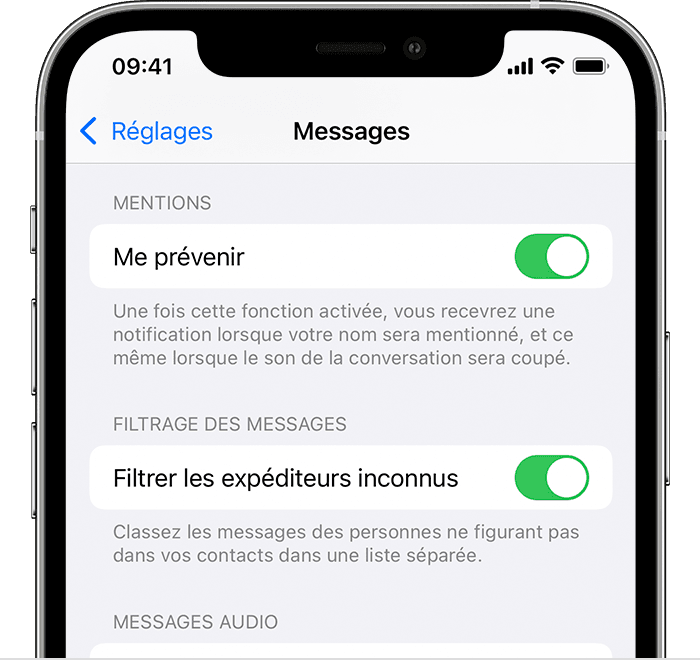
संदेश फिल्टर करण्यासाठी, सेटिंग्ज> संदेशांवर जा, स्क्रीन खाली स्क्रोल करा, नंतर अज्ञात शिपमेंट फिल्टर सक्रिय करा.
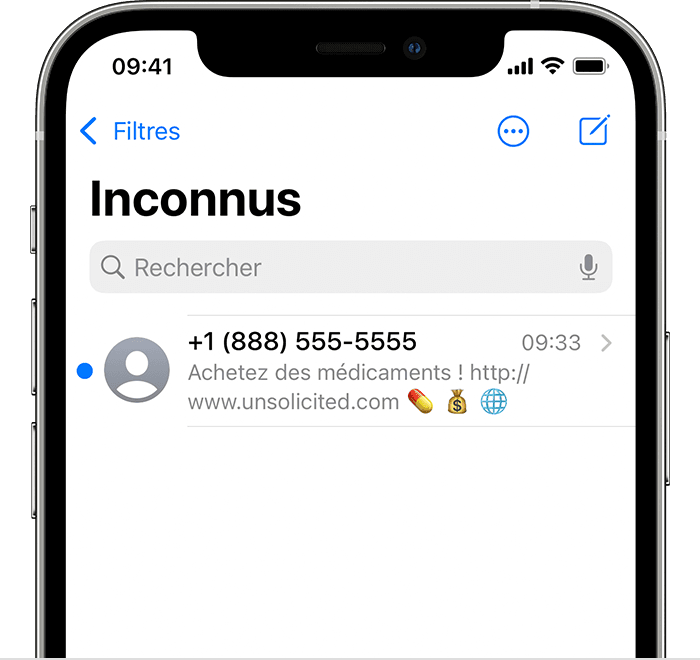
![]()
संदेशांमध्ये, टच फिल्टर, नंतर अज्ञात शिपर्सना स्पर्श करा. आपल्याला या संदेशांसाठी कोणत्याही सूचना प्राप्त होणार नाहीत.

अॅप संदेशांमध्ये अवांछित संदेश (एसपीएएम) चा अहवाल द्या
आपण अॅप संदेशांमधून कोणत्याही अवांछित आयमेसेज (एसपीएएम) चा अहवाल देऊ शकता. आपल्या संपर्कांमध्ये रेकॉर्ड नसलेल्या एखाद्या व्यक्तीकडून आपल्याला आयमेसेज प्राप्त झाल्यास, संदेशाअंतर्गत अवांछित दुवा दर्शविला जातो.
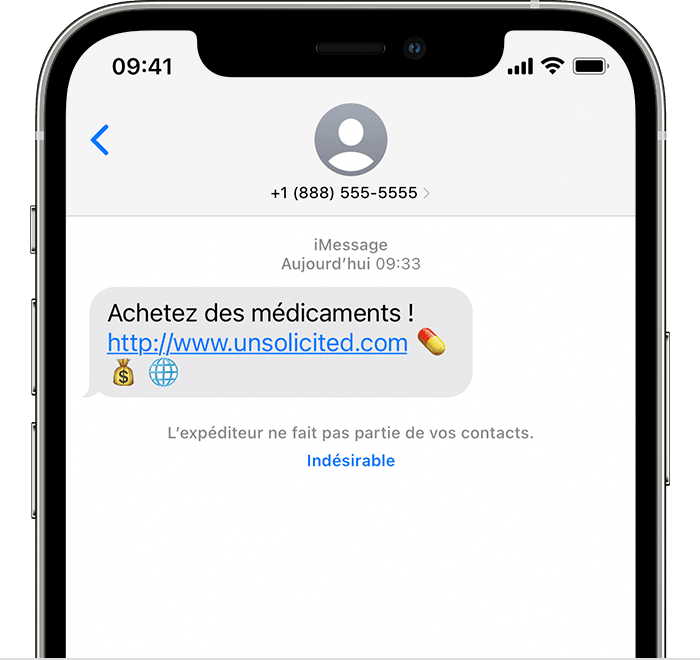
अवांछित टॅप करा, नंतर हटवा आणि अहवाल द्या निवडा. संदेश प्रेषकांची माहिती Apple पलवर तसेच संदेशास हस्तांतरित करा आणि नंतरचे हटवा.
अवांछित संदेशाचा अहवाल त्याच्या प्रेषकाला दुसरा संदेश पाठविण्यापासून प्रतिबंधित करत नाही. आपण आपले संदेश प्राप्त करू इच्छित नसल्यास, आपण हा संपर्क अवरोधित करणे आवश्यक आहे.
अवांछित एसएमएस आणि एमएमएसचा अहवाल देण्यासाठी आपल्या ऑपरेटरशी संपर्क साधा.
आयफोन संपर्क कसा अवरोधित करावा
आयफोनमध्ये कॉल ब्लॉकिंग फंक्शन आहे जे आपल्याला विशिष्ट नंबरसाठी येणारे कॉल ब्लॉक करण्यास परवानगी देते. आपल्याला अवांछित कॉल प्राप्त झाल्यास किंवा आपण एखाद्यास आपल्याशी संपर्क साधण्यापासून रोखू इच्छित असल्यास हे उपयुक्त ठरू शकते.
आयफोनवर कॉल ब्लॉक करण्याचे अनेक मार्ग आहेत. आपण आपल्या संपर्क यादीतून एक नंबर अवरोधित करू शकता, अलीकडील कॉल किंवा संपर्क गट.
आपल्या संपर्क सूचीमधून नंबर अवरोधित करण्यासाठी:
- आयफोन सेटिंग्ज उघडा.
- फोन मेनू निवडा.
- अवरोधित संपर्क निवडा.
- “जोडा…” दाबा.
- आपल्या संपर्क सूचीमधून आपण ब्लॉक करू इच्छित संपर्क निवडा.

अलीकडील कॉल नंबर अवरोधित करण्यासाठी:
- फोन अनुप्रयोग उघडा.
- “अलीकडील” टॅब दाबा.
- आपण ब्लॉक करू इच्छित असलेल्या संख्येचा लहान “मी” दाबा.
- खाली स्क्रोलिंग.
- “हा वार्ताहर ब्लॉक” दाबा.

संपर्कांचा गट अवरोधित करण्यासाठी:
- संपर्क अर्ज उघडा.
- वरच्या उजव्या कोपर्यात “प्लस” बटण दाबा.
- “नवीन संपर्क” दाबा.
- आपल्या गटाचे नाव द्या (उदाहरणार्थ: अवरोधित संख्या) आणि आपण ब्लॉक करू इच्छित क्रमांक जोडा.
- एकदा गट तयार झाल्यानंतर, “आपल्या संपर्क सूचीमधून ब्लॉक” ऑपरेशन पुन्हा करा.

एकदा नंबर अवरोधित झाला की तो यापुढे आपल्याला कॉल करण्यास सक्षम राहणार नाही. या नंबरसाठी येणारे कॉल थेट आपल्या व्हॉईसमेलवर पाठविले जातील. या कॉलसाठी आपल्याला कोणत्याही सूचना प्राप्त होणार नाहीत.
आपण ब्लॉक केलेल्या संपर्कांच्या सूचीमधून हटवून कधीही नंबर अनलॉक करू शकता. हे करण्यासाठी, सेटिंग्ज अनुप्रयोग उघडा, “फोन” दाबा, नंतर “ब्लॉक केलेले संपर्क” दाबा. आपण अनलॉक करू इच्छित असलेल्या नंबरच्या पुढे “अनलॉकर” बटण दाबा.
बेल्जियममध्ये, आपण “मला कॉल करू नका” यादीवर देखील नोंदणी करू शकता
“मला कॉल करू नका” यादी ही फोन नंबरची राष्ट्रीय यादी आहे जी व्यावसायिक प्रॉस्पेक्टिंगच्या उद्देशाने बोलावली जाऊ नये. आपण या सूचीवर नोंदणी केल्यास, टेलिमार्केटिंग कंपन्यांना आपल्याला कॉल करण्याची परवानगी नाही.
“मला कॉल करू नका” यादीवर नोंदणी करण्यासाठी आपण या वेबसाइटवर जाऊ शकता. काही अवांछित क्रमांक अवरोधित करण्याव्यतिरिक्त व्यावसायिक प्रॉस्पेक्टिंग कॉलपासून स्वत: चे रक्षण करण्याचा हा एक प्रभावी मार्ग आहे.
_ _
फेसबुक, यूट्यूब आणि इन्स्टाग्रामवर बेल्जियम-आयफोनचे अनुसरण करा जेणेकरून कोणतीही बातमी, चाचण्या आणि चांगले सौदे गमावू नये.
- आयफोन 15 प्रो मॅक्सने त्याच्या नाजूकपणासाठी आधीच पिन केले आहे
- Apple पल आयफोन स्लाइसवर “टच बार” देऊ शकेल
- आपल्याला शक्य तितक्या लवकर आपला आयफोन का अद्यतनित करावा लागेल



